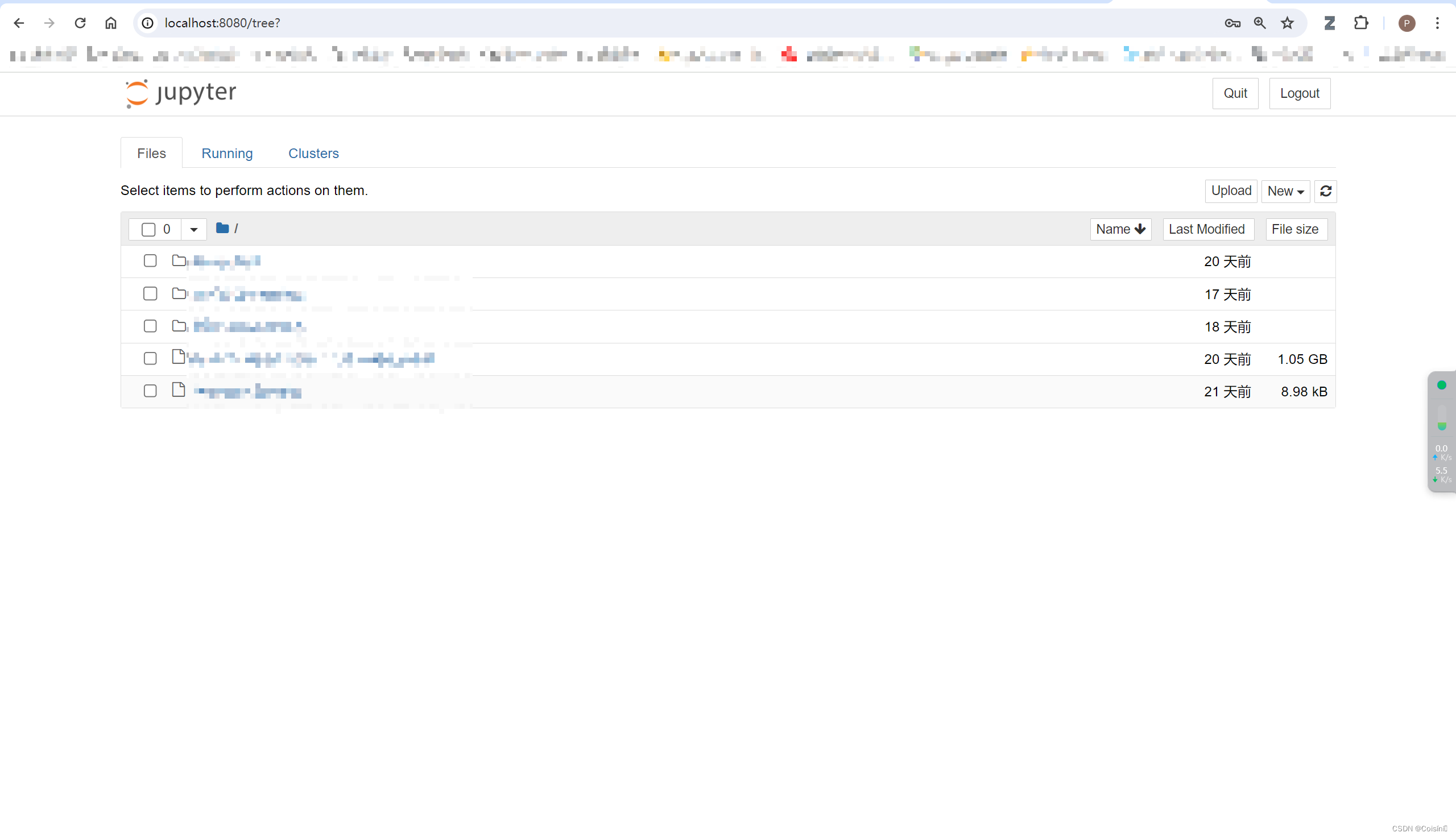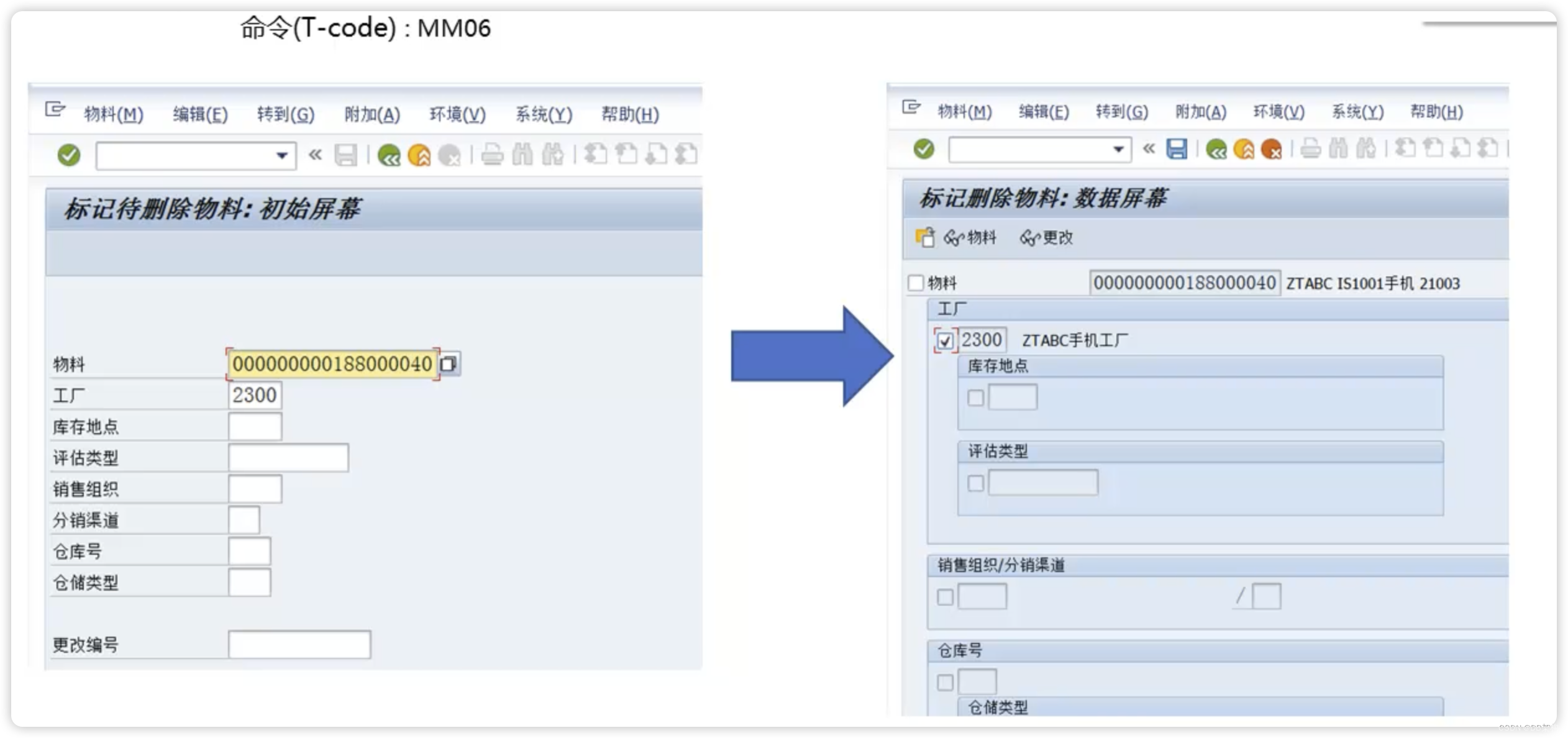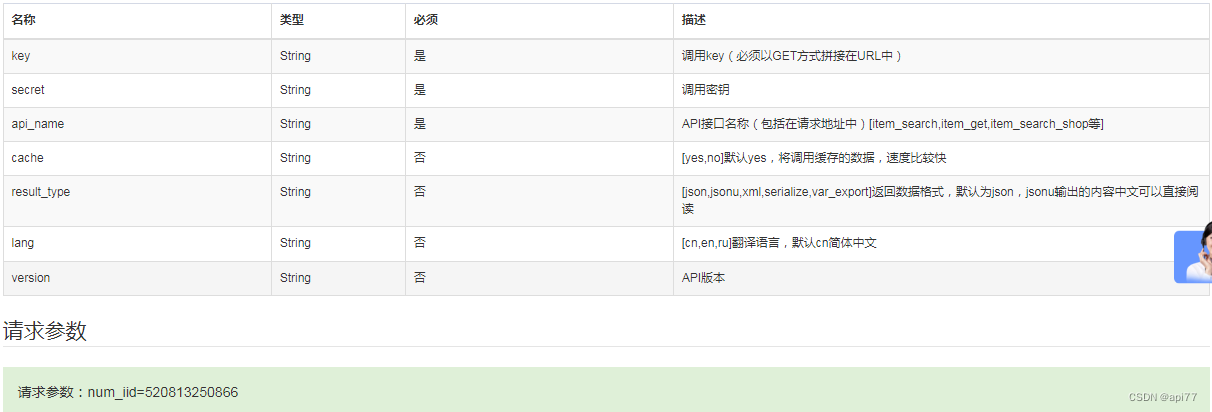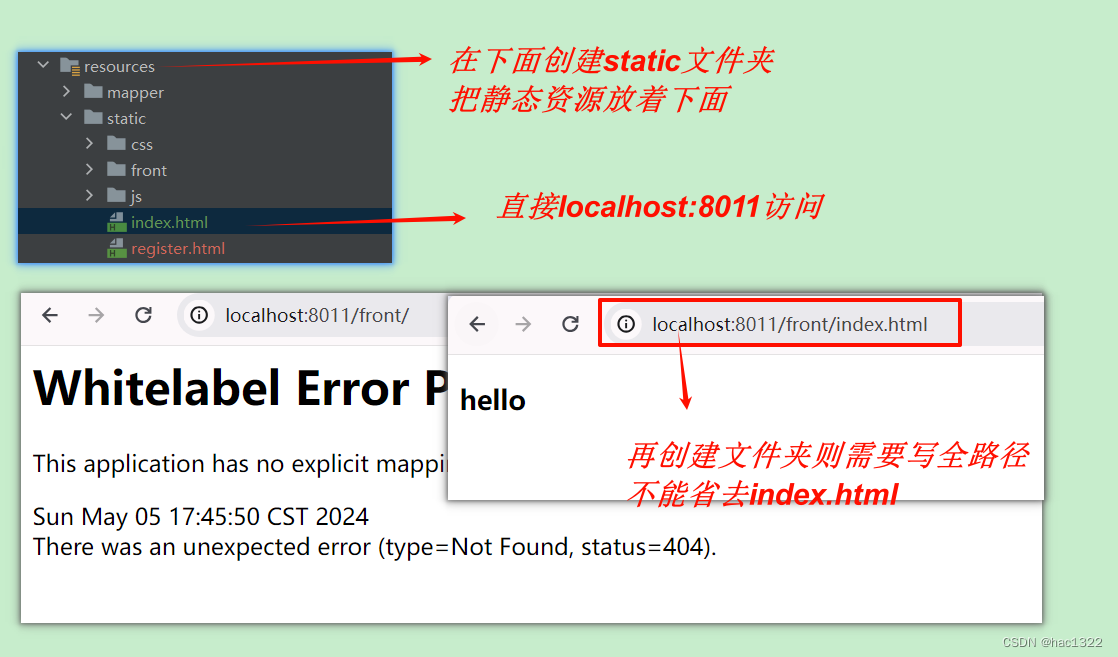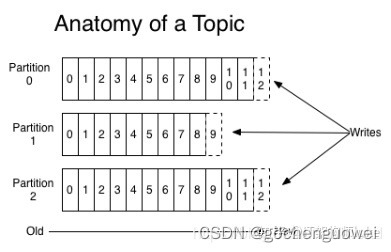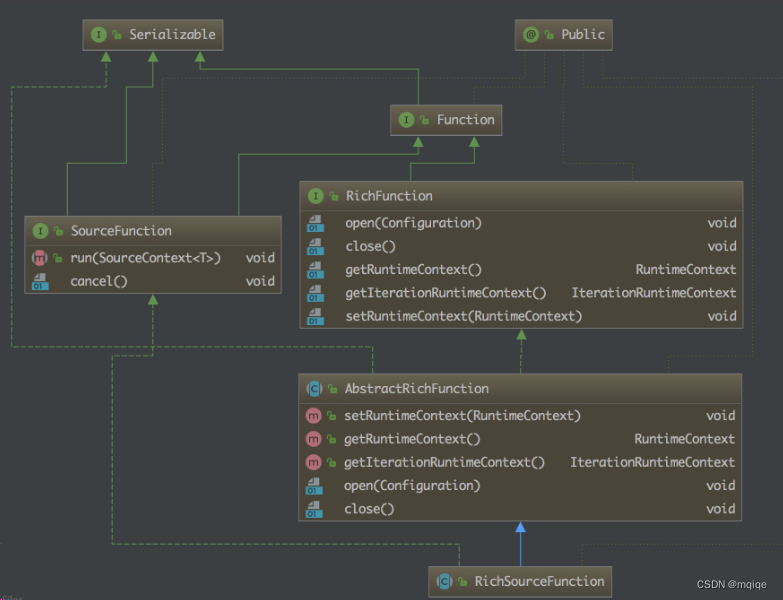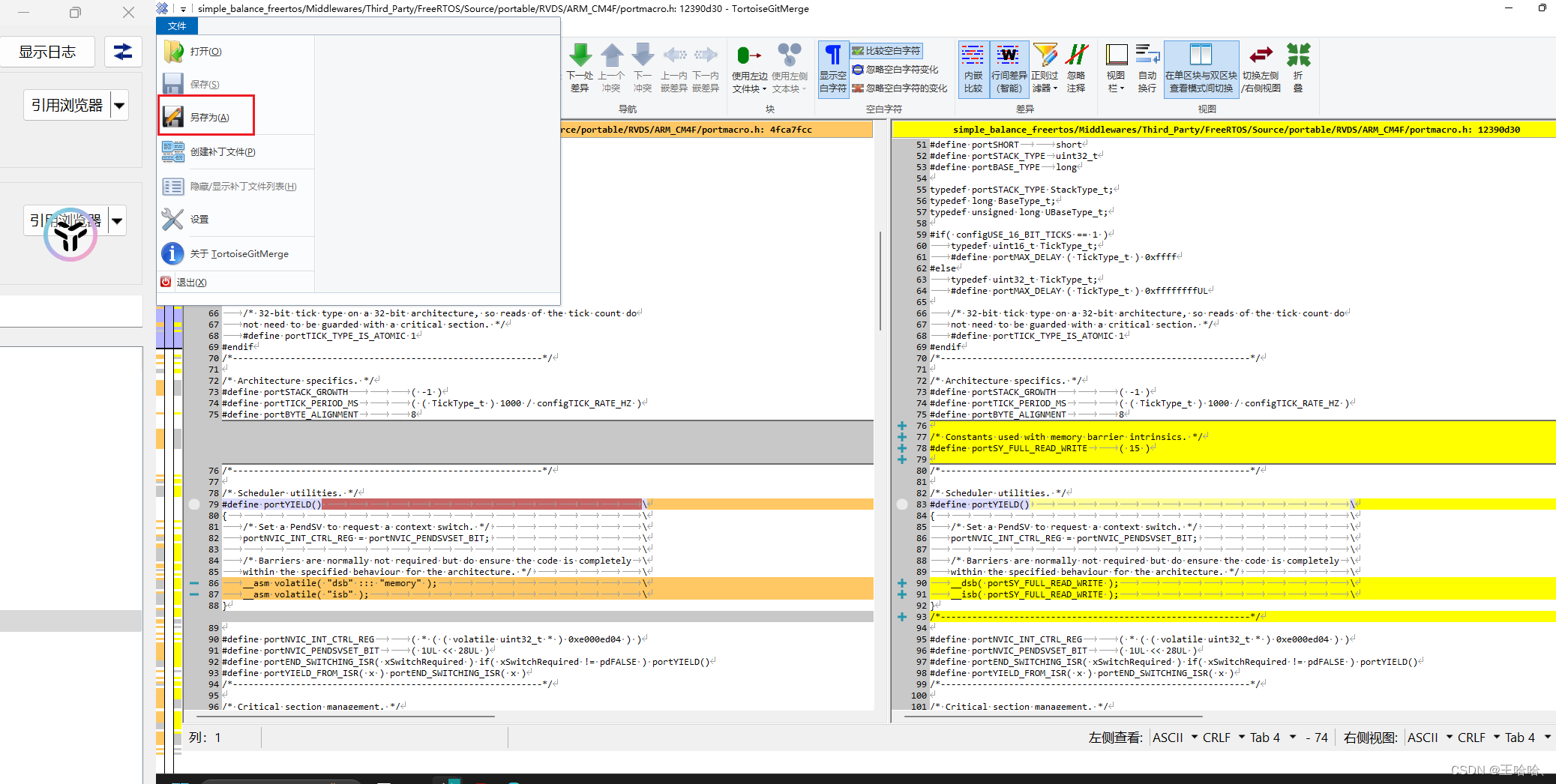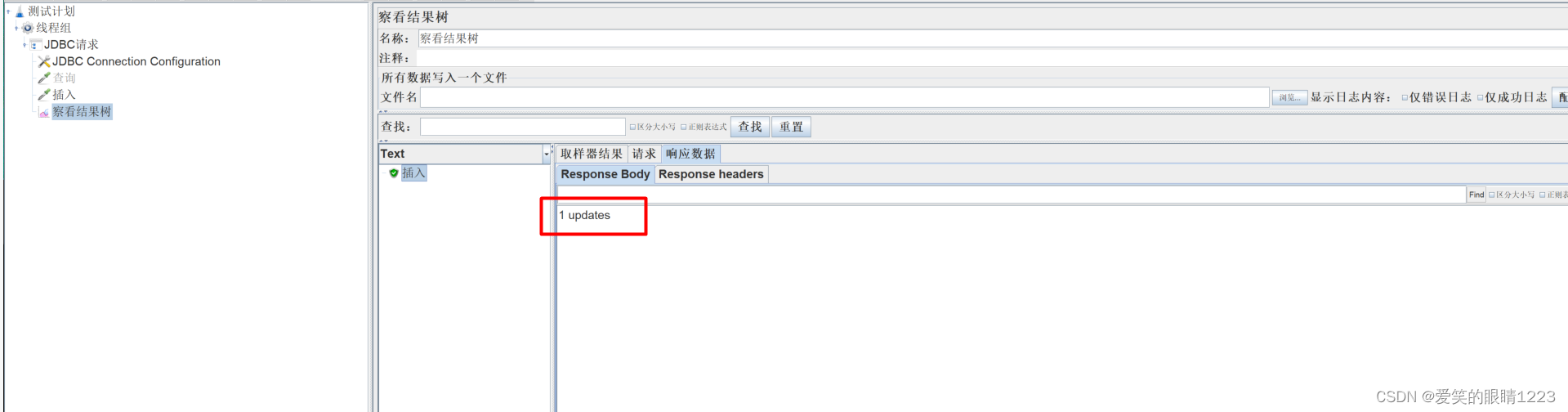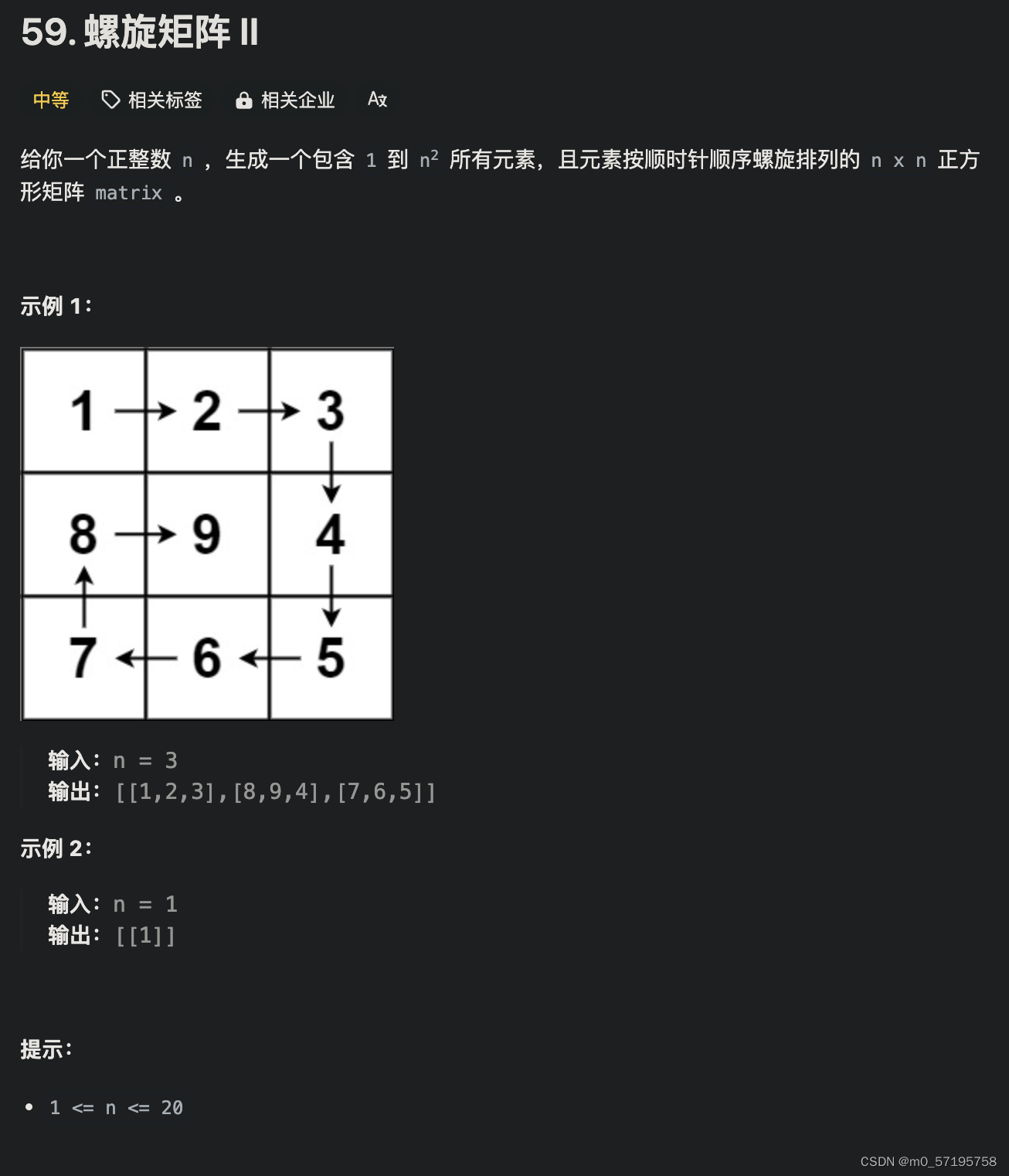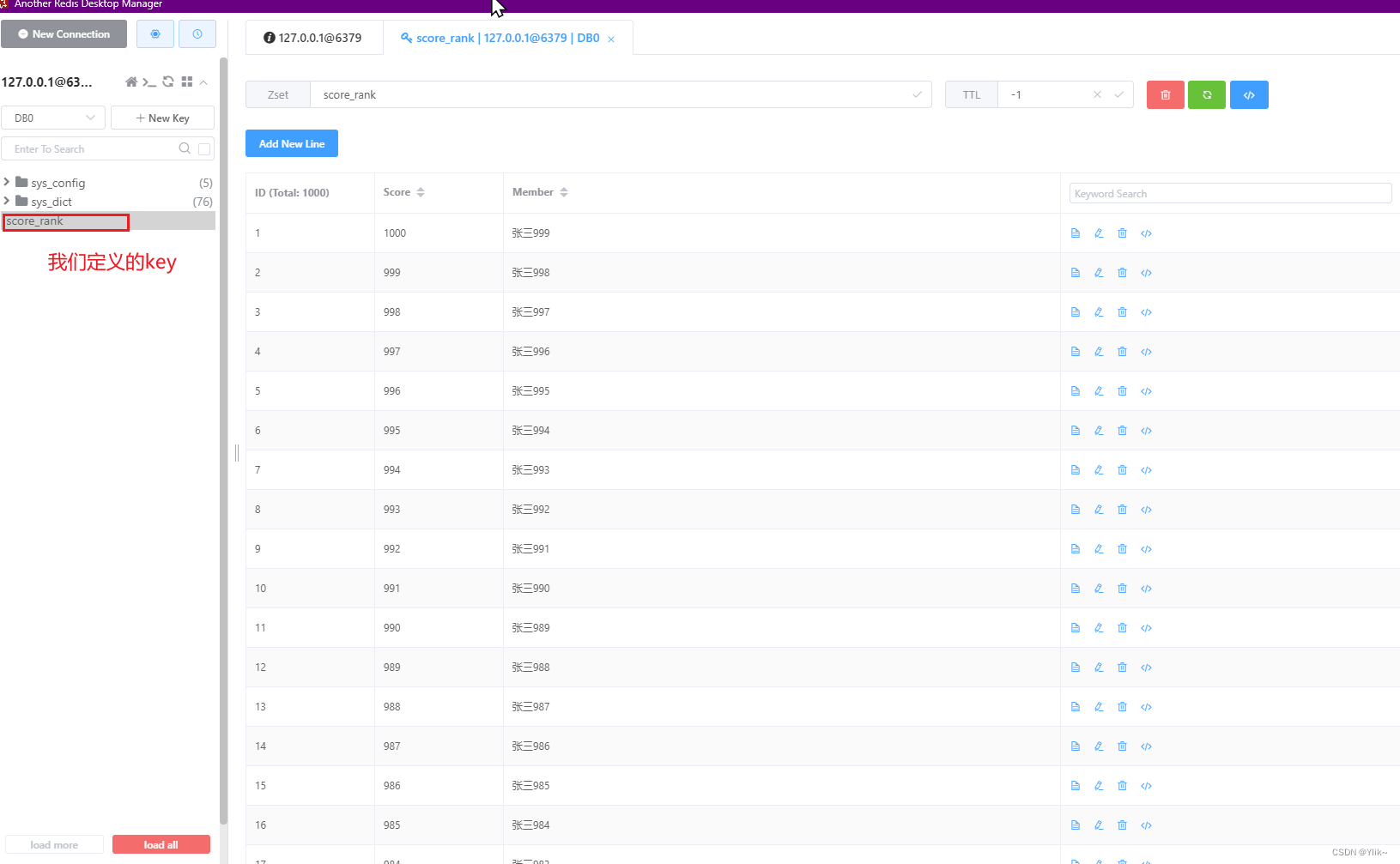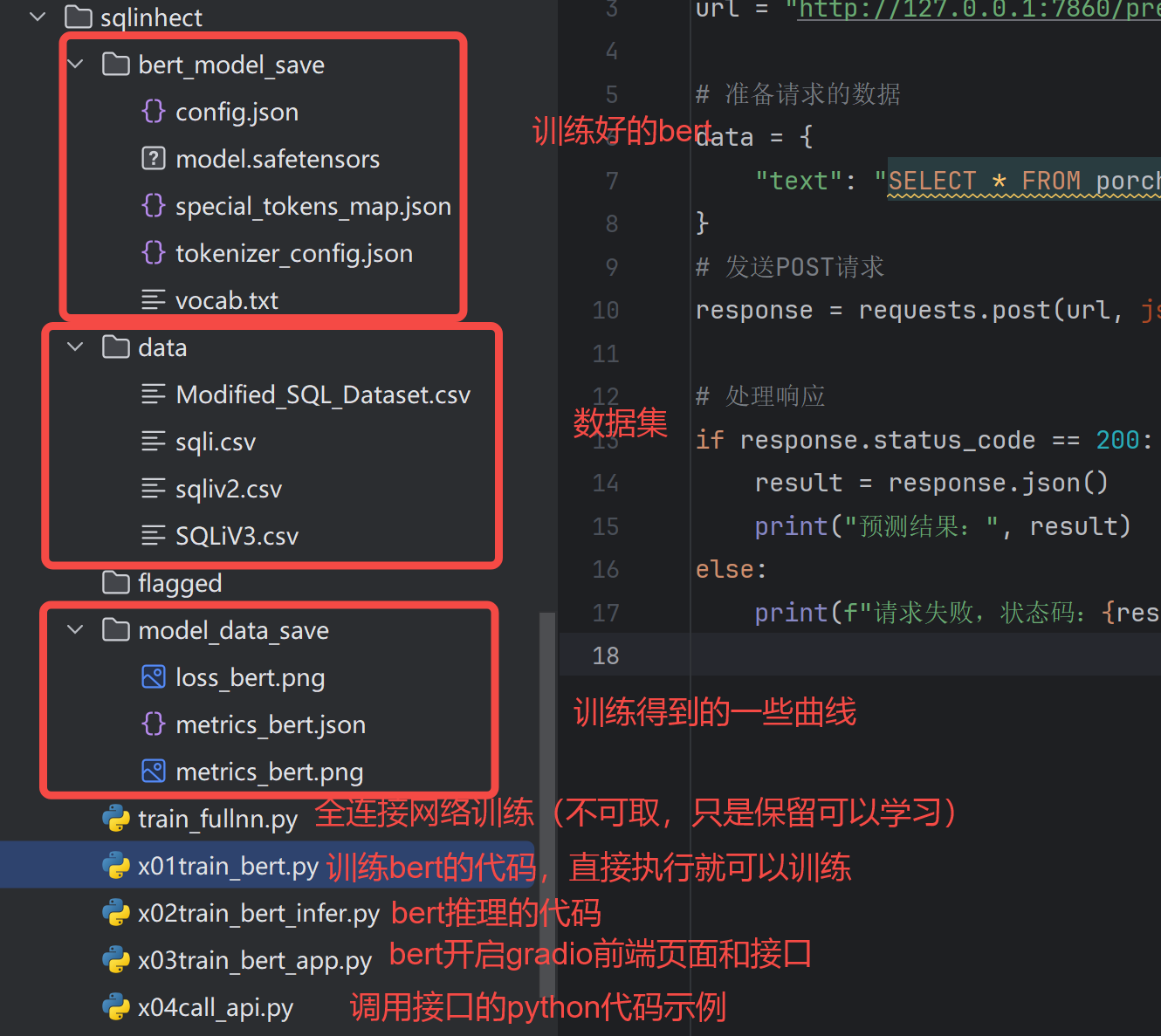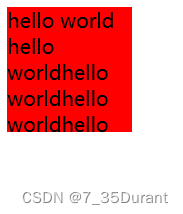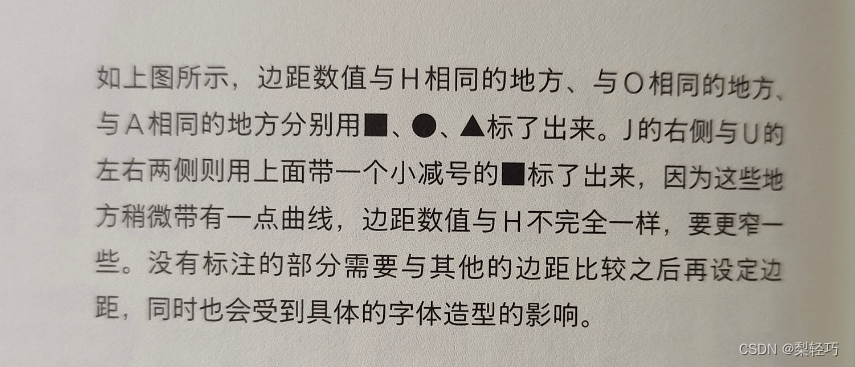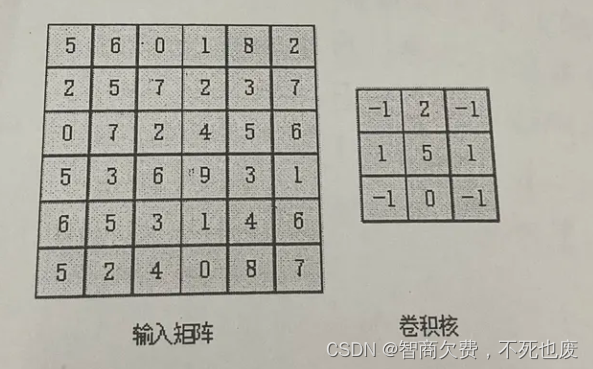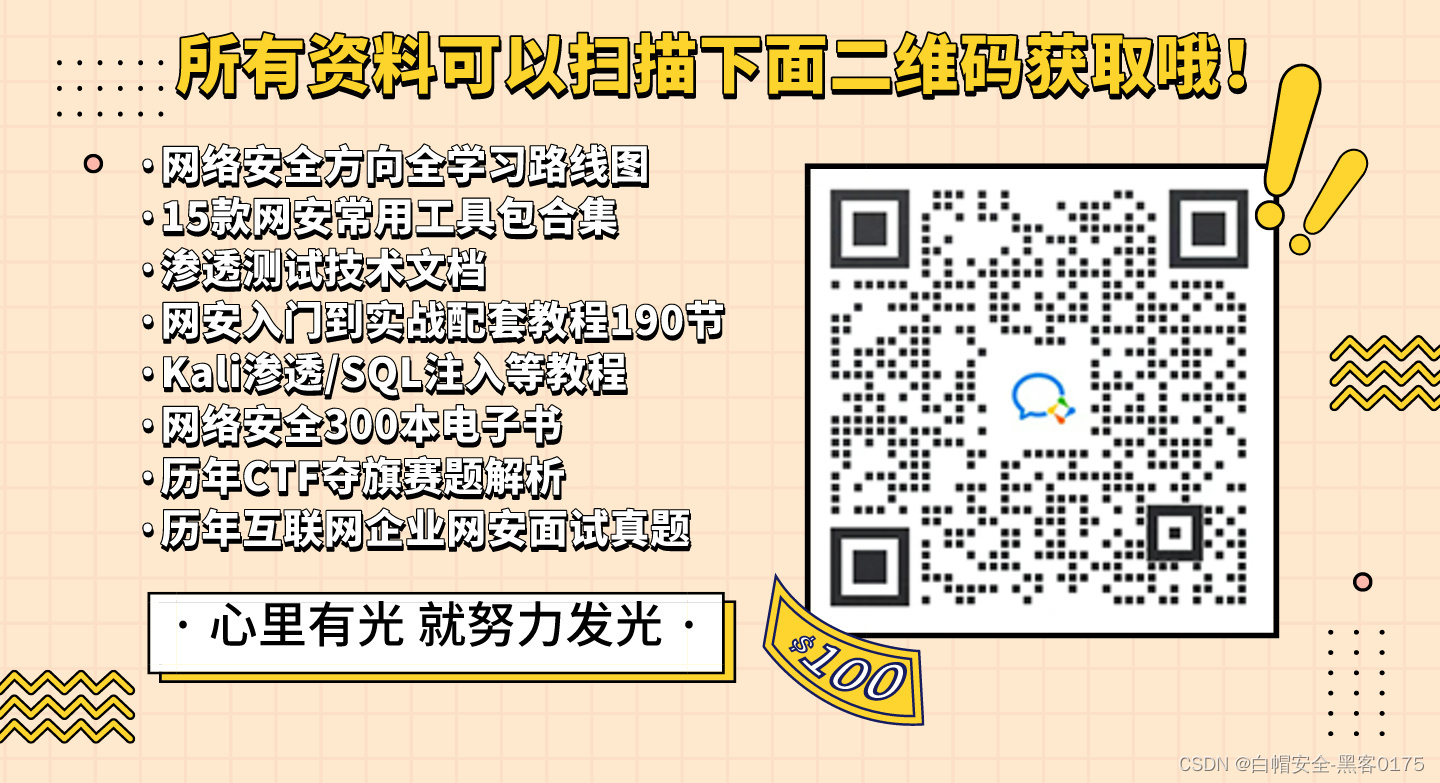首先需要在你的服务器激活conda虚拟环境:

进入虚拟环境后使用conda install jupyter命令安装jupyter:

安装成功后先不要着急打开,因为需要设置密码,使用jupyter notebook password命令输入自己进入jupyter的密码:

这里可能会报错缺少libffi.so.7的文件,我把这个文件直接放到资源里了,可以直接下载使用,或者你在服务器别人的环境中的Lib中找到后复制到你的虚拟环境中的Lib文件夹中即可。
完成上述操作后打开本地Powershell,输入ssh -L 8080:localhost:8892 user@10.109.118.xx实现端口映射。关于这几个参数的说明见下表:
| 8080端口号 | http协议端口号,这个一般默认即可,无需修改 |
| 8892端口号 | 这个是一定要修改的,具体是多少要看你服务器分配的是多少 |
| user | 表示服务器的用户名 |
| 10.109.118.xx | 服务器IP地址(可以是局域网地址) |
关于如何看上面分配的端口号,其实就是使用jupyter notebook命令后,服务器会给出如下的命令,里面就包含了端口号:
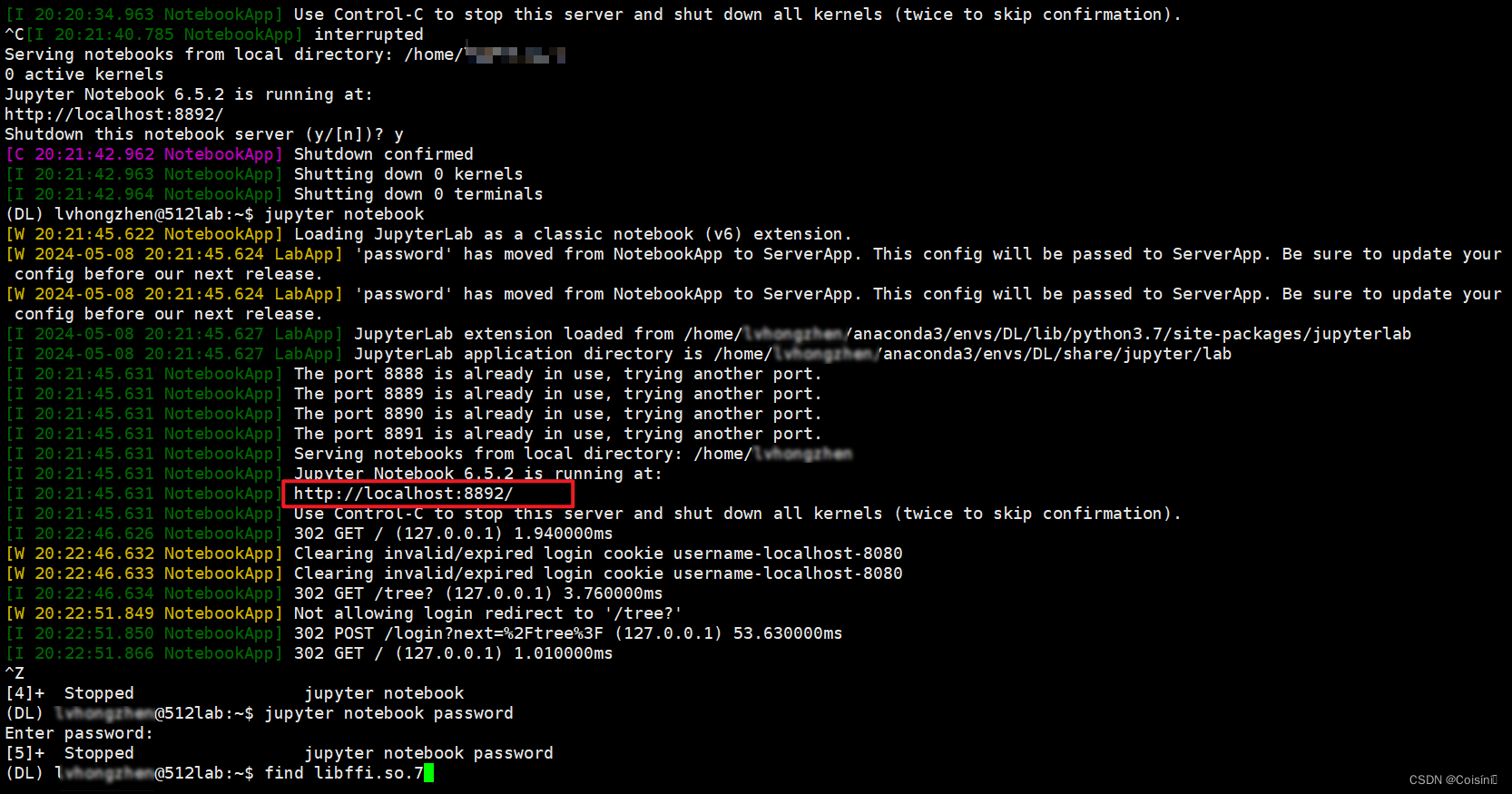
这样在浏览器输入这个链接就可以直接跳转过去了,进去后需要输入刚才设定的密码。成功后的界面和本地Jupyter一致: